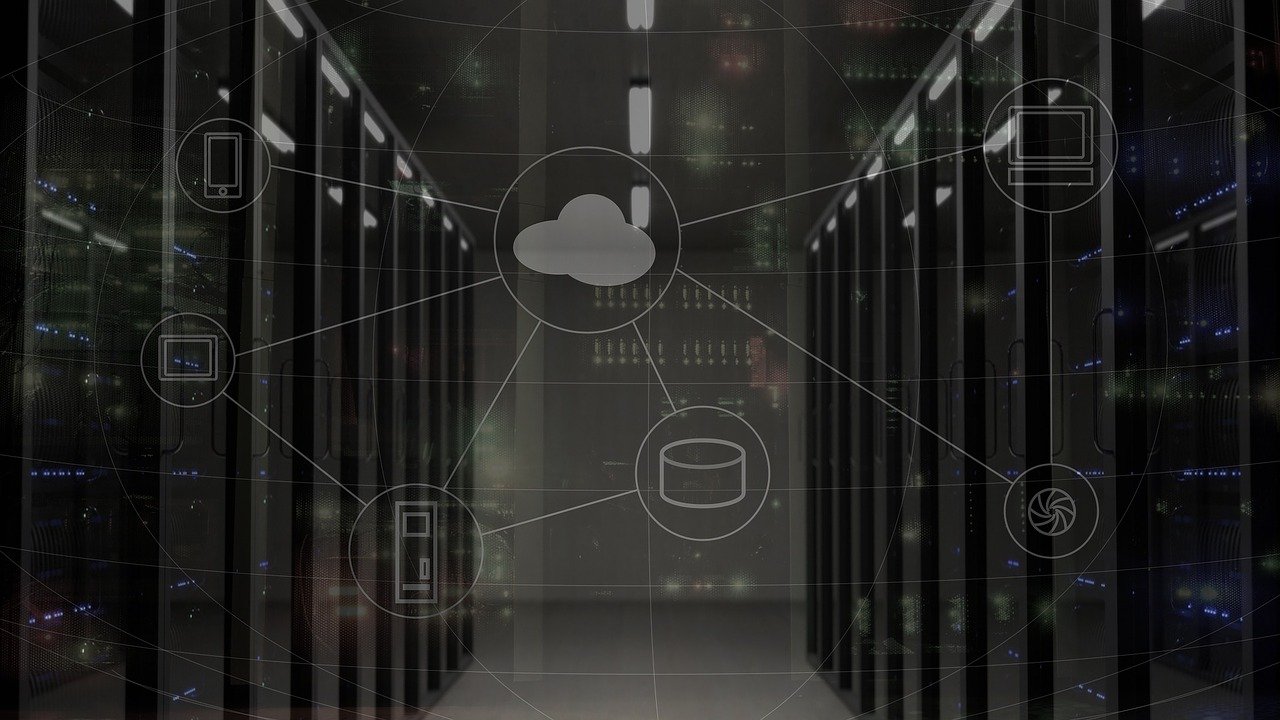
Bortsett fra økonomi, er de fleste forretningsutfordringer lederteamene står dypt forankret i et behov for å bygge kundenes tillit til merkevaren eller forbedre effektiviteten i driften.
Bekymringen er velbegrunnet. Bedrifter vil møte disse utfordringene uavhengig av størrelse, bransje eller tilnærming.
Tatt i betraktning hvordan disse forretningsutfordringene kan påvirke bunnlinjen betydelig, om selskapet er stabilitetsorientert eller strever for rask vekst, må et proaktivt lederteam være på utkikk etter verktøy, teknikker og teknologi som kan sikre at selskapet holder seg foran kurve.
En ny klient med et dynamisk lederteam oppdaget OneDesk i søket etter en effektiv plattform for å håndtere kritiske forretningskommunikasjonsbehov. Selskapet er en IT-tjenesteleverandør som spesialiserer seg på administrerte nettverk og IT-konsulenttjenester for B2B-kunder. Og selskapet er spesielt interessert i å distribuere OneDesk’s portal.
Håndtere kundestøtte med OneDesk ‘billettsystem
Bedrifter har en mengde kommunikasjonsprodukter å velge mellom, men den avgjørende faktoren for å finne et sentralisert enkelt tilgangspunkt som kan levere et enhetlig kommunikasjonssystem til alle kunder.
OneDesks kunde-app er en av de tre kjerneappene som består av OneDesk-plattformen. Det er også en nettbasert portal som gir flere måter for kunder å samhandle med selskapet og sende inn billetter. Kundeappen er den kundevendte siden av plattformen, og et robust verktøy for kundesupport som integrerer blant annet en live chat-app og et billettgrensesnitt. Systemet kan tilpasses nok til at selskapet kan velge hvilken kommunikasjonskanal som skal brukes ved å deaktivere eller aktivere noen av disse appene. Kunder kan også sende inn billetter ved å sende e-post til en tilpasset OneDesk-e-postadresse, og den blir automatisk fanget opp på OneDesk som en ny billett. Kundeappen har også et app-grensesnitt – portalen, der kunder kan administrere billetter og spore fremdriften til innsendte billetter. Systemet har tilpassbare beregninger som livssyklusstatus, som er nyttig for å indikere statusen til pågående billetter.
En tilpassbar kunnskapsfane er også tilgjengelig i kunde-appen. Dette kan brukes som en ressurs for å veilede kunder i bruk av plattformen og for å publisere “how-to” artikler og videoer, for eksempel hvordan man bruker spesifikke verktøy i kundeappen.
Kundeappen er lett tilgjengelig for kunder. Den kan bygges inn på selskapets nettside som en widget, eller ved å gi kundene tilgang til kundens webportal via en lenke.
Med introduksjonen av egendefinerte felt har selskapet kontroll over billettmaler, ettersom de enkelt kan legge til og administrere flere billettattributter. Når de er opprettet, er brukerbilletter synlige for det interne teamet og kan tildeles automatisk til riktig avdeling eller team for utførelse.
Bruke OneDesk Project Management System
Prosjektappen er den andre appen i OneDesk-plattformen, og den delen av systemet optimalisert for intern bruk. Billetter som sendes inn av kunder, får tilgang til og administreres av interne brukere herfra.
Interne brukere kan også opprette billetter manuelt i appen, eller de kan importere eksisterende billetter i mmp, mpt eller csv-format.
Ved å bruke OneDesk automatiseringsfunksjoner for arbeidsflyt, kan interne brukere generere automatiserte botmeldinger som svar på brukerhandlinger som billettoppretting. I spesifikke tilfeller der en løpende billett krever en rekke handlinger, planlegging eller videre behandling, kan interne brukere enkelt konvertere slike billetter til en oppgave, og det er mulig å bruke et utvalg av prosjektledelsesverktøy via oppgavepanelet.
Flertrådet samtale er enda en funksjon som støttes av alle elementene på OneDesk – noe som betyr at tilskuddsmenn kan snakke separat med andre interne brukere og klienten angående billetten uten å måtte navigere mellom billettappen og meldingsappene. Det samme gjelder oppgaver og andre gjenstander.
I tillegg tillater OneDesk filvedlegg til oppgaver og billetter, og denne informasjonen – samtaler og filvedlegg, beholdes selv når billetter blir konvertert til oppgaver.
Fra smidige punkter til tidssporingsverktøy, OneDesk stiller alle prosjektledelsesverktøy til rådighet for å sikre at interne brukere kan administrere oppgaver effektivt. Dette gjør det også mulig for selskapet å spore fakturerbar arbeidstid og generere en detaljert og tilpasset aktivitetsrapport når det er nødvendig, det være seg manuelt eller automatisk.
OneDesk’s grundige Analytics-verktøy for ytelsessporing
I tråd med en brukersentrert designtilnærming organiserer OneDesk prosjekter, oppgaver, billetter og andre gjenstander i et intuitivt hierarki som er lett å navigere. Porteføljer som kan brukes til å representere bestemte kunder og deres respektive prosjekter eller gjenstander, kan omstruktureres i prosjektpanelets dra-og-slipp-grensesnitt.
Et annet viktig verktøy for administrasjon er OneDesk-visninger. Visninger er robuste analyseverktøy for å spore og overvåke teamets fremgang over tid. Som standard har OneDesk standardvisninger, som hver presenterer et unikt perspektiv på brukeraktiviteter på systemet. Trevisningen er en av disse standardvisningene. Den presenterer en liste over oppgaver i deres respektive hierarki. Flatvisningen viser en lignende liste over elementer, bortsett fra uten hensyn til hierarkiet.
Gantt-visningen er et annet kraftig prosjektledelsesverktøy som gjengir den planlagte aktivitetsplanen i forhold til den faktiske tidslinjen for aktiviteter. Statusbordet presenterer livssyklusstatus for aktiviteter, og andre visninger inkluderer kalender- og dashbordvisninger.
Alle visninger kan tilpasses på OneDesk. De har også dra og slipp-funksjoner som gjør det mulig å gjøre betydelige endringer i aktivitetene uten problemer. Brukere kan bruke et kraftig filterverktøy for å spesifikt definere hva hver visning gjengir. Disse tilpassede visningene kan også lagres og deles med andre brukere på samme OneDesk-plan.
Visninger utgjør en viktig komponent i OneDesk prosjektledelsessystem. De gjør det lettere å analysere ytelsen til tidligere tidsplaner og hjelpe til med å planlegge bedre.
Omdefinere OneDesk-funksjonalitet med tilpasning og integrering
Hele OneDesk-plattformen kan konfigureres. Selskapet har valget mellom å definere systemets utseende og ytelse. Det er forskjellige brukernivåer tilgjengelig på OneDesk med konfigurerbare roller eller tilgang. Dette gjør det enkelt for administratoren å sikre at bare de riktige brukerne har tilgang til de rette rollene.
Systemapper kan aktiveres eller deaktiveres basert på organisasjonspreferanser. I tillegg til det kan systemfunksjonalitetene utvides gjennom integrasjoner. OneDesk bruker en tredjeparts integrasjonsplattform – Zapier. For å oppnå dette kan administratoren enkelt benytte hundrevis av allerede opprettet integrasjon – Zaps, eller de kan følge dokumentasjonen for å lage nye integrasjoner for sine tilpassede, interne systemer.
Med en mengde funksjoner og verktøy å velge mellom, tilbyr OneDesk forskjellige støtteplattformer for å imøtekomme hver enkelt kundes individuelle behov. Fra omfattende dokumentasjon til supportkontakt med ett klikk, opprettholder OneDesk svært effektiv kundesupport, som er i stand til å svare på kundebehov innen få minutter etter henvendelse.